答案是:VSCode Insiders Build 可与稳定版共存,用于体验新功能但可能存在不稳定问题。安装后通过独立目录和配置运行,建议不在关键项目中使用;可通过 Settings Sync 同步配置,遇到问题可重启、禁用插件、重置配置或提交 Bug 报告。
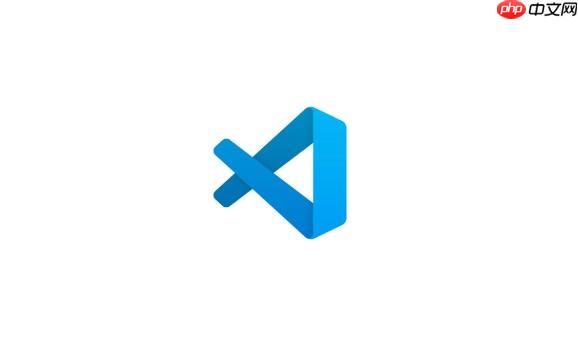
简单来说,安装和使用 VSCode Insiders Build 就是为了提前体验最新的功能和修复,但同时也意味着可能遇到一些不稳定的问题。
安装和使用 VSCode Insiders Build 的方法:
- 下载 Insiders 版本: 访问 VSCode 官方 Insiders 页面(通常在 VSCode 官网可以找到链接),下载对应你操作系统的安装包。
- 安装: 安装过程与普通 VSCode 类似,但 Insiders 版本通常会安装在一个独立的目录下,不会覆盖你的稳定版本。Windows 用户注意,安装时可以选择将 Insiders 添加到 PATH 环境变量,方便命令行启动。
- 配置: Insiders 版本会使用独立的配置目录,因此你需要重新安装插件和配置设置。你可以手动复制稳定版本的配置,也可以使用 VSCode 的同步功能。
- 启动: 安装完成后,启动 Insiders 版本。你会看到一个不同的图标和标题栏,以区分它与稳定版本。
- 体验与反馈: 开始使用 Insiders 版本,体验新功能。如果遇到问题,可以通过 VSCode 官方渠道(如 gitHub 仓库)提交 bug 报告。
Insiders Build 和 Stable Build 可以同时使用吗?
当然可以。实际上,这正是推荐的做法。Insiders 版本允许你提前体验新功能,而 Stable 版本则确保你的日常开发工作稳定可靠。它们会安装在不同的目录,使用独立的配置,互不干扰。你可以根据需要随时切换。不过,要记住 Insiders 版本可能会有 bug,不要在关键项目中使用。
如何同步 Stable Build 和 Insiders Build 的配置?
VSCode 提供了 Settings Sync 功能,可以方便地在不同 VSCode 实例之间同步配置。打开 Settings Sync 功能(通常在设置界面可以找到),使用你的 GitHub 或 Microsoft 账号登录,选择要同步的设置项(如插件、设置、键盘快捷键等),即可实现自动同步。需要注意的是,某些插件可能与 Insiders 版本不兼容,导致同步失败或出现问题。
遇到 Insiders Build 崩溃或出现 Bug 该怎么办?
首先,尝试重启 VSCode Insiders。如果问题仍然存在,可以尝试以下步骤:
- 禁用插件: 逐个禁用最近安装或更新的插件,看看是否是插件引起的冲突。
- 重置配置: 删除 Insiders 版本的配置目录(通常在用户目录下,名为
.vscode-insiders
),重新启动 VSCode。这将恢复到默认配置,可以排除配置问题。
- 降级版本: 如果以上方法都无效,可以下载旧版本的 Insiders Build,看看是否是新版本引入的 Bug。
- 提交 Bug 报告: 如果确定是 VSCode 本身的问题,可以通过 VSCode 官方渠道提交 Bug 报告,详细描述问题和复现步骤,帮助开发者修复。
使用 Insiders Build 会影响我的日常开发吗?
理论上,如果使用得当,Insiders Build 不会对日常开发产生太大影响。建议遵循以下原则:
- 不要在关键项目中使用: 避免在生产环境或重要的开发项目中使用 Insiders 版本,以免因 Bug 导致数据丢失或项目延误。
- 定期备份配置: 定期备份 VSCode 的配置,以便在出现问题时快速恢复。
- 关注更新日志: 关注 VSCode 官方的更新日志,了解 Insiders 版本的最新变化和已知问题。
- 及时反馈问题: 如果在使用过程中遇到问题,及时向 VSCode 官方反馈,帮助开发者改进产品。
总的来说,使用 VSCode Insiders Build 是一把双刃剑。它可以让你提前体验新功能,但同时也可能带来一些不稳定性。关键在于权衡利弊,根据自己的需求和风险承受能力做出选择。
vscode git windows github 操作系统 环境变量 win microsoft 数据丢失 github windows vscode microsoft bug


